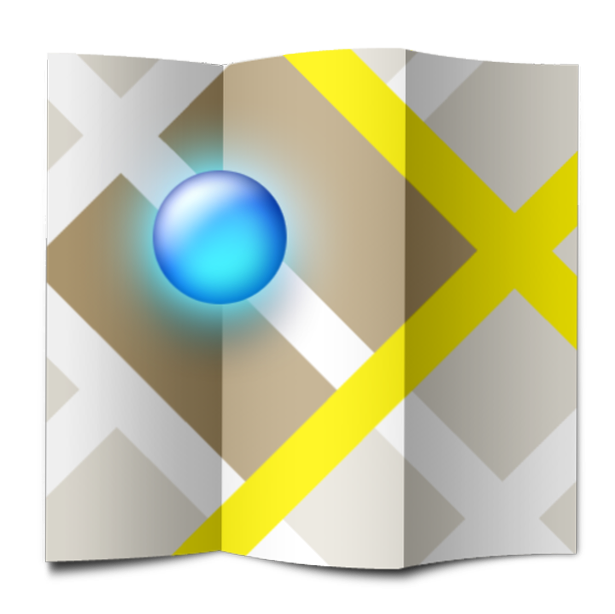
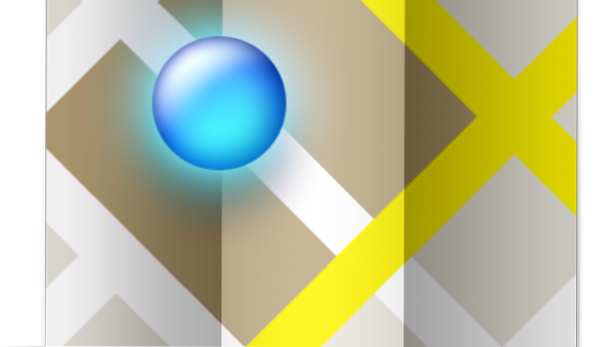
Google Maps est un outil puissant qui s'utilise des milliards de fois par jour à travers le monde. Beaucoup d'entre nous seraient littéralement perdus sans cela. Vous tapez où vous voulez aller et Google Maps vous donnera plusieurs options pour vous y rendre en voiture, à pied ou en utilisant les transports en commun.
Une fonctionnalité moins connue est que Google Maps vous permettra de modifier un itinéraire. J'utilise cette fonctionnalité pour voir à quelle distance j'ai couru mon jogging matinal dans le quartier. Je ne prends certainement pas l'itinéraire le plus direct recommandé par Google Maps, mais je peux faire glisser l'itinéraire en fonction de l'endroit où j'ai couru et obtenir la distance mesurée. Cette fonctionnalité est également utile si vous souhaitez planifier un détour ou une pause déjeuner dans vos plans de voyage sur la route. Voici comment personnaliser un itinéraire dans Google Maps.
Notez que ces instructions concernent la version Web de Google Maps et non la version de l'application mobile.
1. Tapez dans votre À et De adresses pour obtenir les directions. Google Maps vous donnera quelques suggestions d'itinéraire qui seront listées dans le panneau de gauche et affichées sur la carte. L'itinéraire sélectionné est affiché en bleu avec des superpositions de trafic jaune et rouge. Les itinéraires alternatifs sont représentés par des lignes grises sur la carte. Google Maps vous indiquera la distance et le temps de trajet avec et sans trafic pour chaque itinéraire. Vous pouvez basculer entre eux dans la carte ou dans le panneau de liste.
2.Pour modifier manuellement votre itinéraire, passez votre souris sur la partie de l'itinéraire sélectionné pour laquelle vous souhaitez vous éloigner. Un cercle apparaîtra sous votre curseur. Cliquez et faites glisser l'itinéraire vers la route que vous souhaitez emprunter.
3. Vous pouvez faire glisser votre itinéraire sur la carte en modifiant autant que vous le souhaitez. Les cercles de changement d'itinéraire resteront sur l'itinéraire tracé. En cliquant sur un cercle de changement d'itinéraire, vous le supprimerez et ce segment de l'itinéraire reviendra à l'original.

